Cara Membuat Tabel Di Excel Dengan Mudah
Canovel.org– Hay sobat canovel, berjumpa kembali dengan admin yang pastinya akan selalu menghadirkan berbagai macam informasi menarik untuk dibahas dan wajib banget kamu ketahui.
Mungkin saja kamu merupakan salah satu orang yang tengah merasa bingung dengan bagaimana Cara Membuat Tabel Di Excel Dengan Mudah.
Jika memang iya benar adanya, maka kamu berada pada artikel yang sangat tepat sekali. Karena dengan senang hati admin akan membagikan bagai mana cara caranya untuk membuat table di Excel, sesuai dengan judul artikel diatas.
Baca juga:Link Asli Video New Viral Scandal 2v1 Blue Eyes | Julia Gwyneth
Cara Membuat Tabel Di Excel Dengan Mudah
Ternyata sob perlu kamu tahu satu hal, membuat table pada Excel ternyata terbilang cukup mudah bahkan kamu bisa langsung mempraktekannya di rumah.
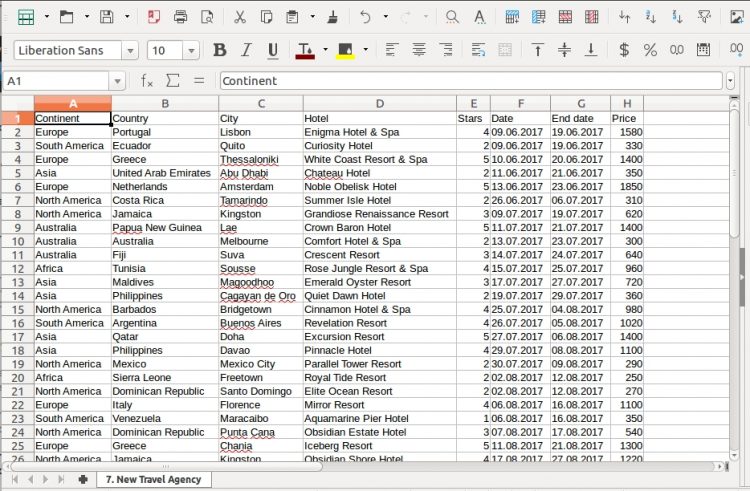
Namun buat kamu yang belum memahaminya sama sekali bagaimana cara caranya, ada baiknya untuk disimak dan dibaca sampai tuntas apa yang akan admin bahas.
Membuat table sendiri merupakan suatu hal yang sangat penting sekali, karena dengan menggunakan table dalam pekerjaan atau apapun itu sangat membantu kamu untuk menganalisa serta mengelola semua data penting.
Ntah itu berupa dari angka ataupun tulisan, dan yang pastinya dengan menggunakan table sendiri menjadikannya lebih rapih serta mudah dipahami.
Oke sobat canovel, gak perlu menunggu lebih lama lagi berikut admin alkan membagikan cara mudah membuat table dengan menggunakan Microsoft Excel sebagai berikut.
Baca juga:Cuan from Home? Try 7 Business Ideas Without Capital The Most Profitable
1. Menggunakan Insert Table
- Yang perlu kamu lakukan pertama yakni pilihlah rentang data untuk dijadikan sebuah table.
- Jika sudah, klik pada menu tab Insert dan kemudian pilih kembali table. Bahkan kamu juga dapat menggunakan shortcut keyboard, dengan memakai tombol Ctrl + L ataupun dengan memakai Ctrl + T
- Kamu akan lanagsung disuguhkan dengan Option Box,dan kamu dapat memilih Create Table.
- Jika rentang data sudah sesuai dengan apa yang kamu inginkan, kamu hanya perlu mengatur table pada menu my table.
- Selanjutnya kamu hanya perlu klik ”Ok” dan tunggulah beberapa saat hingga proses selesai, kemudian sebuah table akan langsung tampil pada lembar dokumen Microsoft Excel.
Baca juga:Film Bokeh Full Bokeh Lights Bokeh Video Download 2020
2. Menggunakan Format AS Table
- Memilih rentang yang akan dijadikan sebuah table.
- Jika sudah maka pilihlah menu beranda, dan dilanjutkan dengan memilih menu Form AS Table ataupun menjadi format sebuah Table.
- Tunggulah beberapa menit hingga tampil Option Box.
- Jika saja kamu menginginkan baris pertama pada rentang menjadi baris header, maka kamu hanya perlu mencentang kotak yang terletak di sampng tabel saya sebagai header.
- Pilih ”Ok”
- Dan selesai, table baru yang kamu buat akan langsung muncul pada lembar kerja dokumen Microsoft Excel.
Bagaimana sobat, bukankah sangat mudah sekali cara untuk membuat table pada Excel dan tentunya sangat mudah seklai.
Penutup
Semoga apa yang telah admin sampaikan di atas sangat membantu kamu dalam membuat table di Excel dan terimakasih sudah berkunjung di artikel canovel.org.
